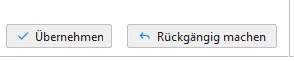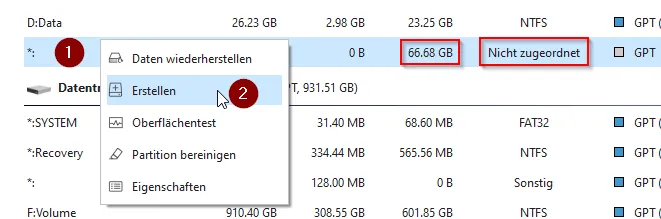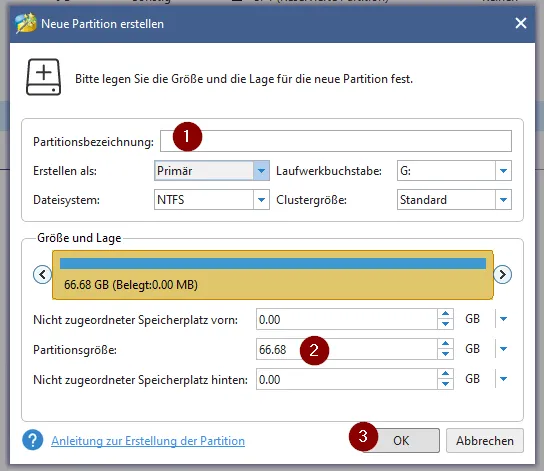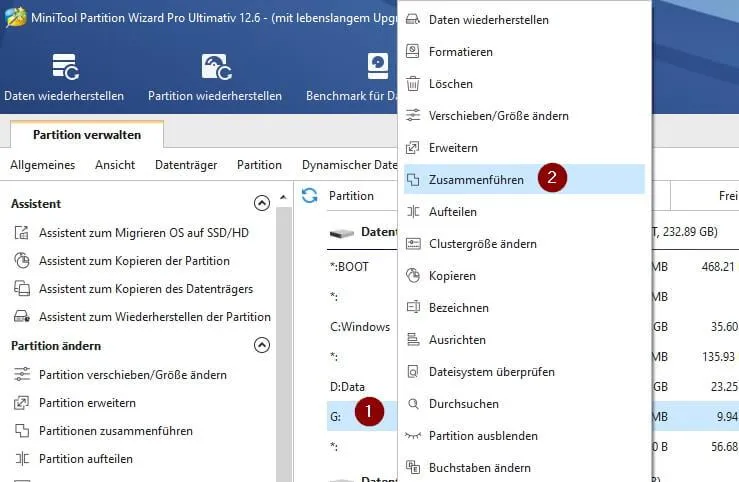In diesem Beitrag möchte ich dir das Programm „Partition Wizard“ von MiniTool vorstellen.
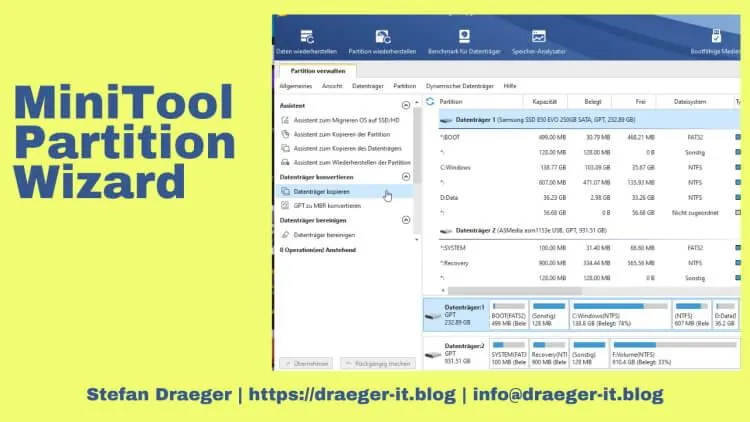
Versionsübersicht
Das Tool gibt es in der Free & 7 weitere kostenpflichtige Versionen. Wobei die „Free“ Version (wie der Name es erahnen lässt) die kostenfreie jedoch abgespeckte Variante ist.
Eine Übersicht der Unterschiede findest du auf der Seite https://www.partitionwizard.com/comparison.html, wo die Versionen mit deren Features aufgelistet sind.
In diesem Beitrag möchte ich mich auf die Version Pro Ultimate beschränken, und auf nachfolgende Features eingehen:
- Datenrettung / Wiederherstellung,
- Verschieben / Verändern von Partitionen,
- Erweitern, Zusammenfassen und Aufteilen von Partitionen,
- Umwandeln von FAT zu NTFS und NTFS zu FAT
Natürlich hat die Pro Ultimate von viele weitere nützliche Funktionen, jedoch sind diese für recht spezielle Anwendungsfälle, welche nicht so alltäglich sind.
Installieren der Pro Ultimate Version Partion Wizard
Zunächst muss die Software heruntergeladen und installiert werden.
Partition verändern
Zunächst möchte ich dir zeigen wie einfach es ist mit Partition Wizard eine bestehende Partition zu verändern.
Zunächst habe ich eine bestehende Partition mit Daten, welche knapp 36 GB groß ist und von welchem 10 GB für eine eigenständige Partition freigegeben werden soll. Dazu muss zunächst die bestehende Partition um diese 10 GB verkleinert werden.
Um eine Partition mit Partition Wizard zu verkleinern, klicken wir mit der rechten Maustaste auf die Partition und wählen aus dem Kontextmenü (1) (rechte Maustaste) den Eintrag „Verschieben/Größe ändern“ (2).
In dem neuen Dialog „Partition verschieben/Größe ändern“ können wir entweder über die Slider die Größe ändern (1) oder die Werte direkt eingeben (2).
Wenn die Auswahl getroffen und mit der Schaltfläche „OK“ bestätigt wurde, dann werden die Daten übernommen, aber nicht sofort festgeschrieben. Wir können immer noch über die Schaltfläche „Rückgängig machen“ die Änderung widerrufen.
In meinem Fall betätige ich die Schaltfläche „Übernehmen“ und die Änderung wird durchgeführt.
Da ich bereits knapp 56 GB nicht zugeordneten Speicherplatz habe, werden die freigegebenen 10 GB dazu gezählt und werden nicht einzeln in der Datentabelle ausgeführt.
Erstellen einer neuen Partition
Nachdem nun ein wenig Speicherplatz freigegeben wurden, möchte ich dir zeigen wie ebenso einfach es ist eine neue logische Partition mit 10 GB zu erzeugen.
Den freien Speicherplatz erkennen wir daran, dass in der Spalte „Dateisystem“, „Nicht zugeordnet“ steht. Die Größe ist in meinem Fall mit 66,98 GB angegeben.
Im neuen Dialog „Neue Partition erstellen“ können wir dieser Partition eine Bezeichnung geben (1) (ist aber kein Pflichtfeld). Die Partitionsgröße gebe ich mit 10 GB (2) an und bestätigte die Auswahl mit der Schaltfläche „OK“.
Auch hier werden die Änderungen übernommen, aber nicht sofort festgeschrieben, d.h. wir können hier auch wieder recht einfach unsere Änderung „Rückgängig machen“.
Datenrettung
Nachdem wir uns zuvor eine 10 GB Partition erstellt haben, möchte ich auf diese ein paar Daten (Bilder, Videos, Dokumente) kopieren und testen wie gut die Datenrettung funktioniert.
Zunächst lösche ich die Dateien einfach von der Partition und leere den Papierkorb von Windows.
Die Funktion „Datenrettung“ finden wir in der obigen Menüleiste (1). Wenn wir darauf klicken, dann öffnet sich ein neues Fenster aus welchem wir die Partition / Festplatte aussuchen, welche wir nach gelöschten Daten scanne (2)n wollen.

Es wurden die zuvor gelöschten Dateien gefunden und können wiederhergestellt werden.
Die Datenrettung von gelöschten Dateien funktioniert somit recht easy.
Zusammenfügen von Partitionen
Da ich die 10 GB Partition nicht mehr benötige, werde ich nun kurzerhand mit dem Tool noch schnell diese wieder an die zuvor verkleinerte Partition wieder anhängen.
Im ersten Schritt wählen wir die Partition aus, von welcher Ausgangen werden soll (1) und bestätigen die Auswahl mit der Schaltfläche „Weiter >“ (2) im zweiten Schritt wählen wir die zweite Partition aus (3) und bestätigen hier unsere Auswahl mit „Abschließen“.


Nachdem wiederum die Schaltfläche „Übernehmen“ gewählt wurde und die Änderungen auf der Festplatte festgeschrieben wurden, sind die beiden Partitionen zusammengefügt.
In meinem Fall waren auf beiden Partitionen Daten vorhanden. Die Daten der zuvor erstellten 10 GB Partition liegen blank auf der Partition und die „alten Daten“ der anderen Partition im Ordner „Partition_zusammenführen_Inhalt“.
Fazit zu Partition Wizard
Das Tool Partition Wizard ist recht einfach und durch die Menüführung durch die Funktionen auch sehr intuitiv zu benutzen.
Die deutsche Übersetzung ist ebenfalls sehr gut gelungen (was man für den Preis auch erwarten sollte).
Natürlich waren die hier gezeigten Funktionen nur ein Bruchteil, von dem, was Partition Wizard in der Pro Ultimate Version liefert.
Letzte Aktualisierung am: 19. Mai 2022